Wacom影拓数位板快捷键设置方法Photoshop快捷键
来源:网络收集 点击: 时间:2024-09-10首先连上你的数位板并运行Photoshop,
在开始菜单或者控制面板中打开随驱动一起安装的“Wacom 数位板属性”。
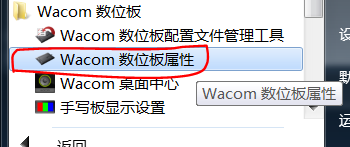 2/7
2/7在Wacom 数位板属性设置里找到应用程序,点击右侧的+按钮添加要单独设置快捷键的软件,你可以在目前正开启的软件中找到PS,选中它并点击OK。
如果PS没有出现在列表中,可以点击浏览定位Photoshop.exe安装位置。
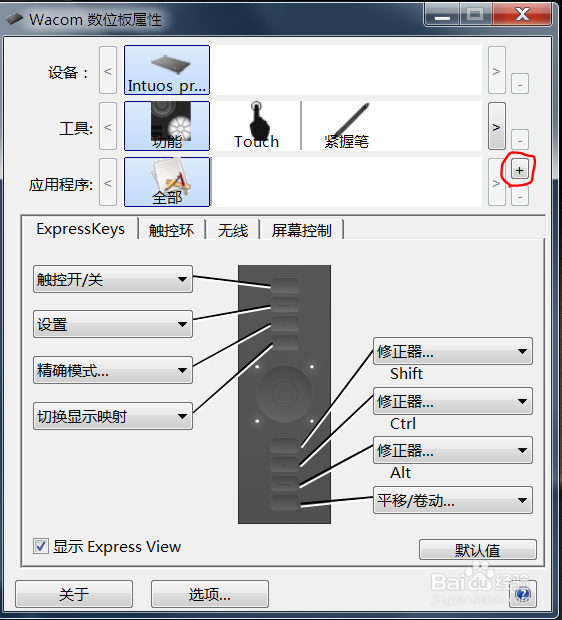
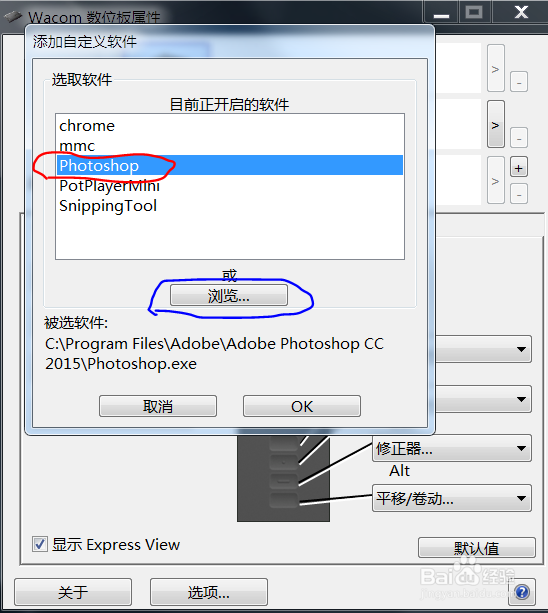 3/7
3/7添加完毕后,只要在应用程序中选中PS的图标,设置的所有快捷键就都是PS专用的了。
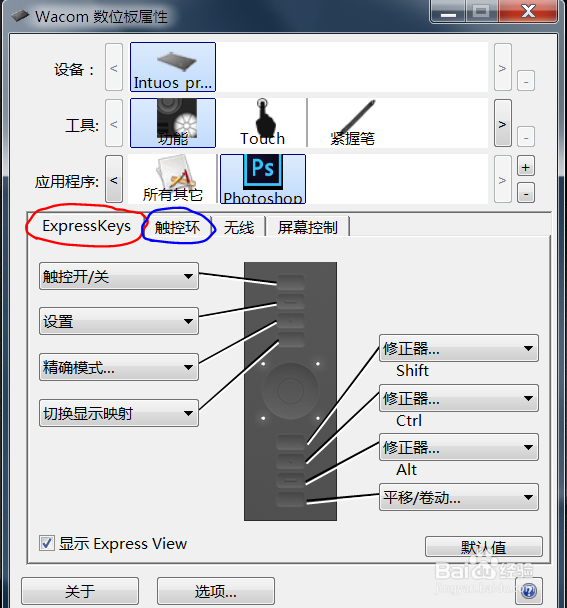 4/7
4/7以ExpressKeys为例
ExpressKeys一共有8个快捷键,设置方法相同。
点击其中一个键位,在菜单中点击键盘会出现一个定义键盘的设置框,点击『键』的文本框,然后在键盘中按下PS中的快捷键组合就能把按键添加进去,另一个『名称』中你可以输入此快捷键的功能,方便识别。
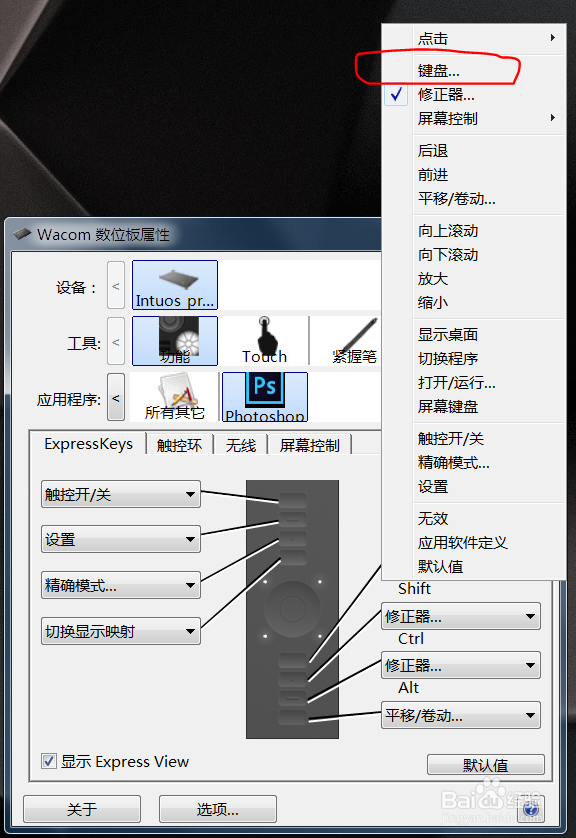
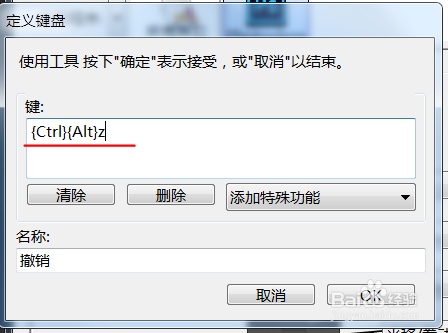 5/7
5/7定义完快捷键后,切换到PS界面后再按下刚才设置的ExpressKeys快捷键,就可以测试快捷键功能是否正常。
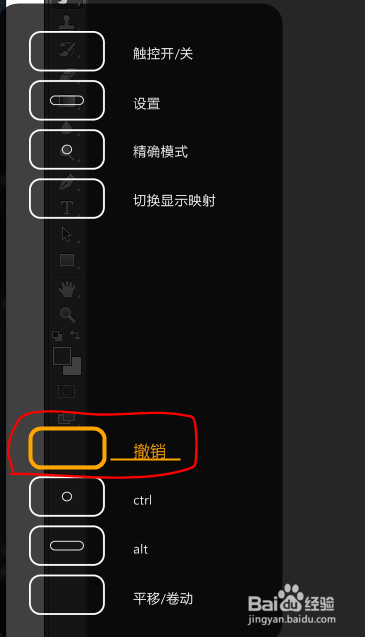 6/7
6/7其他的如『触控环』和『紧握笔』的快捷键设置方法也是一样的,只要在应用程序中选中PS图标,那所有的设置就只对PS有效。
其他如Painter和SAI等软件也是一样。
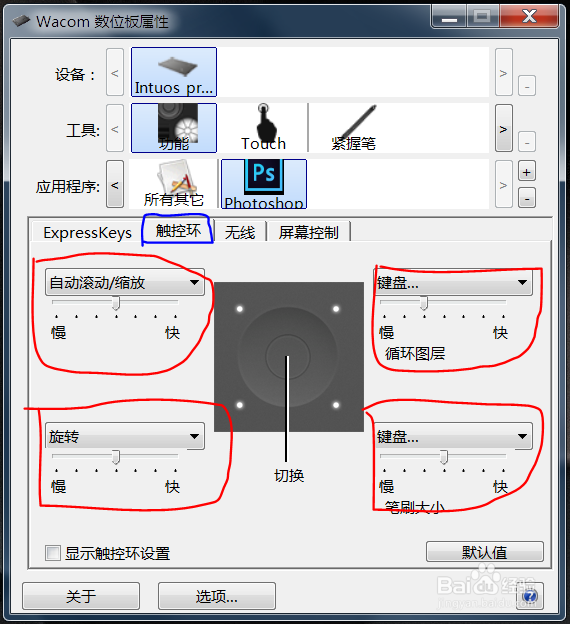
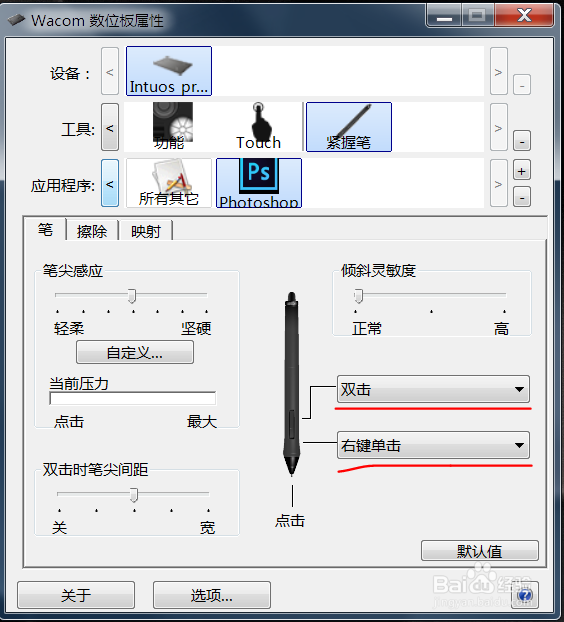 7/7
7/7如果你对Photoshop的快捷键不太了解,可以在PS的编辑-键盘快捷键中查询。
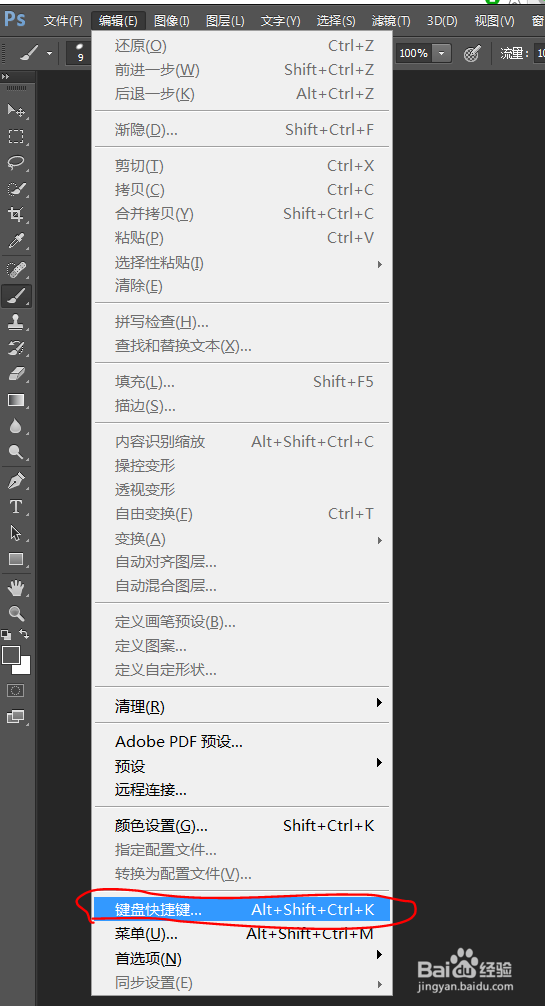 注意事项
注意事项如果你对软件设置单独快捷键无效,可以用Wacom 数位板配置文件管理工具删除预设后再试试。通常是由于软件冲突引起的。
photoshop版权声明:
1、本文系转载,版权归原作者所有,旨在传递信息,不代表看本站的观点和立场。
2、本站仅提供信息发布平台,不承担相关法律责任。
3、若侵犯您的版权或隐私,请联系本站管理员删除。
4、文章链接:http://www.1haoku.cn/art_1208761.html
 订阅
订阅